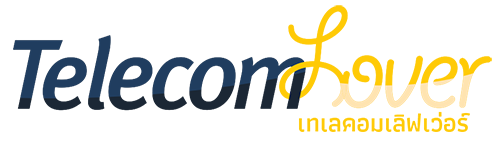TP-LINK เปิดตัว Mesh Wi-Fi 6 ตัว TOP สุดซึ่งเป็นรุ่นต่อยอดจากรุ่นก่อนหน้า DECO X90 ในชื่อ X95 ซึ่งยังคงมาตราฐานเดิมที่เป็นจุดเด่นคือความครอบคลุมขั้นสุดพร้อมรองรับเน็ตบ้านระดับ 2Gbps ได้ โดยได้เพิ่ม Port LAN จาก 1 เป็น 2 Port และยกระดับ Back hual หรือช่องสัญญาณเชื่อมต่อ mesh ให้แยกออกจากการใช้งานทั่วไป ทำให้การเชื่อมต่อ Mesh ได้ความเร็วที่คงที่ ไม่โดนรบกวนและส่งมอบความเร็วได้เต็มสปีดเทียบเท่ากับการเดินสายโดยไม่ต้องลากสายให้ยุ่งยากแต่อย่างใด
DECO X95 วางจำหน่ายใน 2 แพ็กเกจ คือ รุ่น 1 ตัว กับรุ่น 2 ตัว สามารถเลือกซื้อตามลักษณะการใช้งานได้ เช่นบ้านหลังใหญ่ ถึงใหญ่มาก อาจจะซื้อชุด 2 ตัวไปลองดูก่อน ซึ่ง TP-LINK แนะนำว่าชุด 2 ตัวนั้นเหมาะกับการใช้งานในบ้านที่มีจำนวนห้อง 4-6 ห้อง และหากเป็นชุด 1 ตัวเหมาะกับการใช้งานในบ้านที่มี 1-3 ห้อง ดังนั้น หากบ้านไหนมีจำนวนห้องมากกว่า 6 ก็สามารถหาซื้อเพิ่มได้ให้เพียงพอและครอบคลุมได้ครบทุกห้องลักษณะเป็นการเพิ่ม node ซึ่งทำได้ง่าย ๆ ผ่าน app DECO
ว่าด้วยสเปค DECO X95
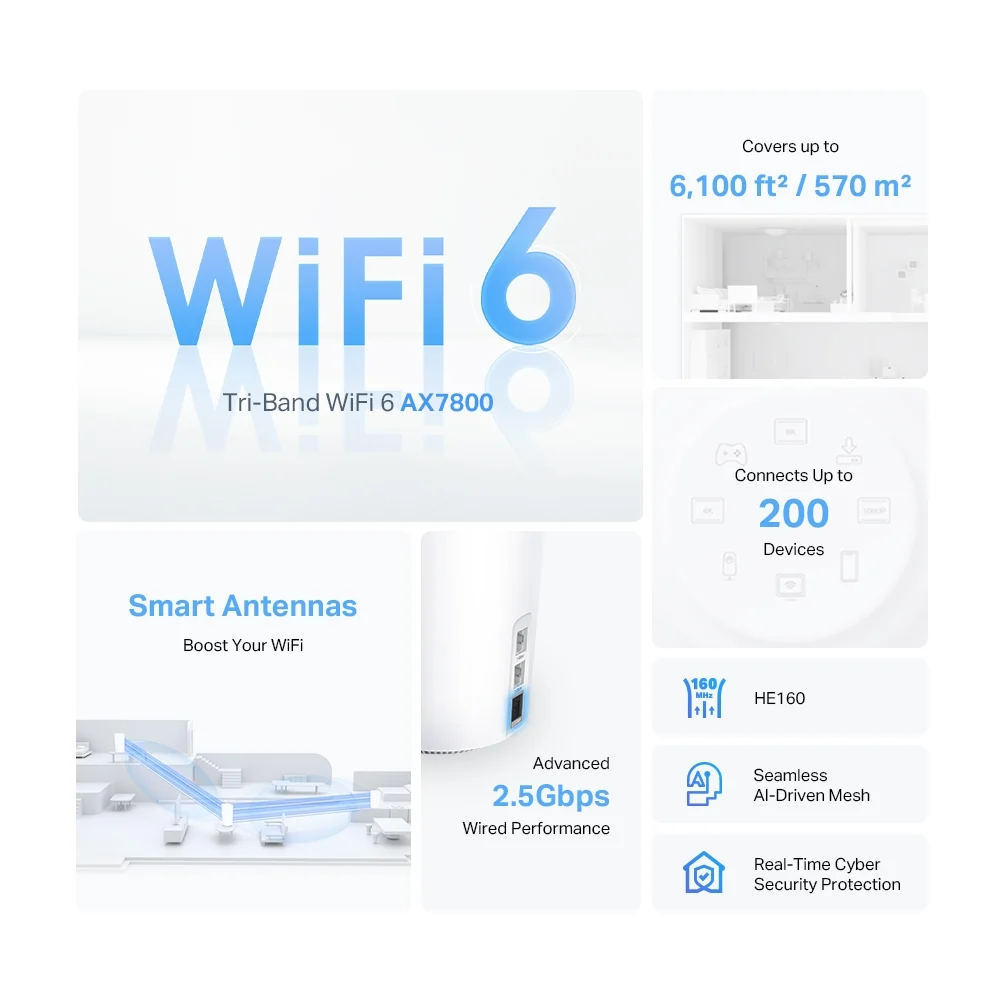
X95 ปล่อยไวไฟ 6 ได้ 3 คลื่นพร้อมกันด้วยเสาอากาศภายในแรงส่งสูง จำนวน 6 ต้น โดยที่คลื่น 5GHz หลักจะใช้งานได้ในช่อง 36-48 ที่ Bandwidth 160 MHz แบบ 4x4MIMO และคลื่นที่ใช้งานเป็น Back haul สำหรับเชื่อม node ต่าง ๆ จะเขื่อมกันที่ช่อง 100-128 ที่ Bandwidth 160 MHz 2x2MIMO ซึ่งคลื่นนี้จะมองไม่เห็นเป็นการคุยกันระหว่าง node เท่านั้น และอีกคลื่นคือ 2.4GHz ปล่อยมาที่ Bandwidth 20/40MHz อัติโนมัติแบบ 2x2MIMO ซึ่งทั้งหมดนี้เราสามารถกำหนดได้ว่าจะใช้งานทุกคลื่นหรือเลือกใช้เฉพาะ 5GHz ก็สามารถกำหนดได้ใน app DECO ทั้งหมดจะมีแค่ SSID เดียวเที่ยวทั่วบ้านรองรับอุปกรณ์เชื่อมต่อทั้งหมดสูงถึง 200 อุปกรณ์ ขนาดพื้นที่เคลมไว้สูงถึง 6100 ตารางฟุต ใช้เสาอากาศแบบชาญฉลาดในการสลับสัญญาณให้อุปกรณ์เมื่อเคลื่อนที่ผ่าน node ใช้งานได้อย่างราบลื่นไม่มีสะดุด พร้อมระบบ Beam Forming ยิงคลื่นตรงสู่อุปกรณ์ที่เชื่อมต่อแบบปรับความเข้มข้นของภาครับและส่งได้อัติโนมัติ รองรับการรับส่งแบบ OFDMA MU-MIMO พร้อมกันถึง 8 Stream

DECO X95 มาพร้อมกับ CPU และ RAM ที่มากเพียงพอในการจัดการทุกสิ่งอย่างรองรับการทำงานใน Router Mode และ AccessPoint Mode รองรับเน็ตสูงสุดถึง 2.5Gbps โดยมี Port WAN/LAN 2.5Gbps จำนวน 1 Port และช่อง Gigabit LAN มาให้ 2 Port ต่อ 1 อุปกรณ์ ดังนั้น หากจุดแรกใช้งาน WAN 2.5Gbps เป็นหลักแล้ว จุดที่สองที่นำไปวาง เราสามารถนำอุปกรณ์ที่มี Port 2.5Gbps มาเชื่อมต่อได้ที่ช่อง 2.5Gbps ได้ด้วย ทำให้สามารถใช้เน็ตในจุดที่สองออกผ่าน LAN ได้ความเร็วที่เต็มหรือเกือบเต็มเท่าเน็ตต้นทางที่จุดแรก ขึ้นอยู่กับการวางและระยะห่างของ node ที่เชื่อมต่อกัน ด้านข้างมีไฟ LED สีฟ้าเมื่ออยู่ในสถานะพร้อมติดตั้งและสีเขียวเมื่อพร้อมใช้งาน โดยเราสามารถตั้งค่าให้ปิดไฟ LED นี้ได้หากรบกวนสายตาหรือจะให้เปิด ปิดตามเวลาที่กำหนดก็ได้เช่นกัน
อุปกรณ์ที่ให้มาในกล่อง

DECO X95 ที่เรานำมาทดสอบเป็นชุด 2 ตัว ประกอบไปด้วยตัวเครื่องพร้อม Adapter จำนวน 2 ชุด สายแลนขนาดเล็กยาว 1 เมตรจำนวน 1 เส้นพร้อมคู่มือแนะนำการใช้งาน
ขั้นตอนการติดตั้งและเริ่มใช้งาน

ในชุด 2 ตัว เริ่มต้นที่การตั้งค่าจุดหลัก เลือกสถานที่ในการใช้งานซึ่งควรอยู่ไม่ห่างจาก ONU หรือ Router ที่ได้มาจากผู้ให้บริการที่มีการลากสายมาจากภายนอก จากนั้นเชื่อมต่อผ่านสายแลนเข้ามาที่ Port WAN 2.5Gbps โดยไฟ LED จะกระพริบเป็นสีฟ้าหมายถึงพร้อมติดตั้ง จากนั้นโหลด App DECO จาก App Store หรือ Play Store มาติดตั้งให้เรียบร้อย ทำการเชื่อมต่อไวไฟเข้ากับ SSID ที่ขึ้นต้นว่า DECO แบบไม่มีรหัสผ่านแล้วเปิด App ทำตามหน้าจอที่ขึ้นมาทีละขั้นตอนซึ่งเป็นการตั้งค่าครั้งแรกเช่นการกำหนดชื่อ SSID ซึ่งจะเป็นชื่อไวไฟเพียงชื่อเดียวใช้ได้ทุกห้องทุกจุดในบ้านพร้อมกำหนดรหัสผ่าน เราสามารถปรับแต่งฟีเจอร์ X95 ได้ทุกชนิดภายหลังจากการตั้งค่าครั้งแรกผ่านไปแล้วเรียบร้อยและตัวเครื่องเปลี่ยนไฟเป็นสีเขียวที่หมายถึงพร้อมใช้งาน
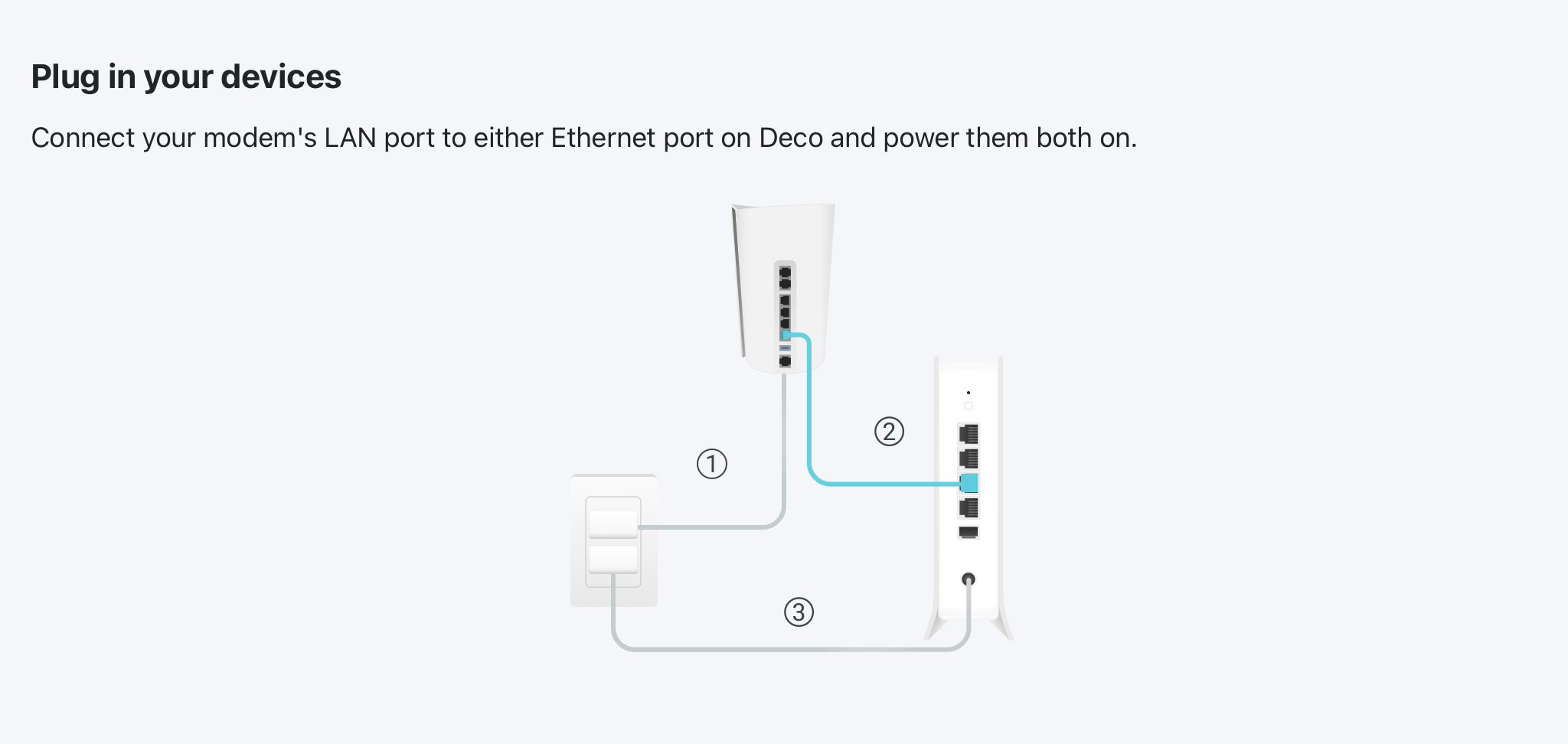

เพิ่ม Node ขยายสัญญาณให้ครอบคลุมทำอย่างไร
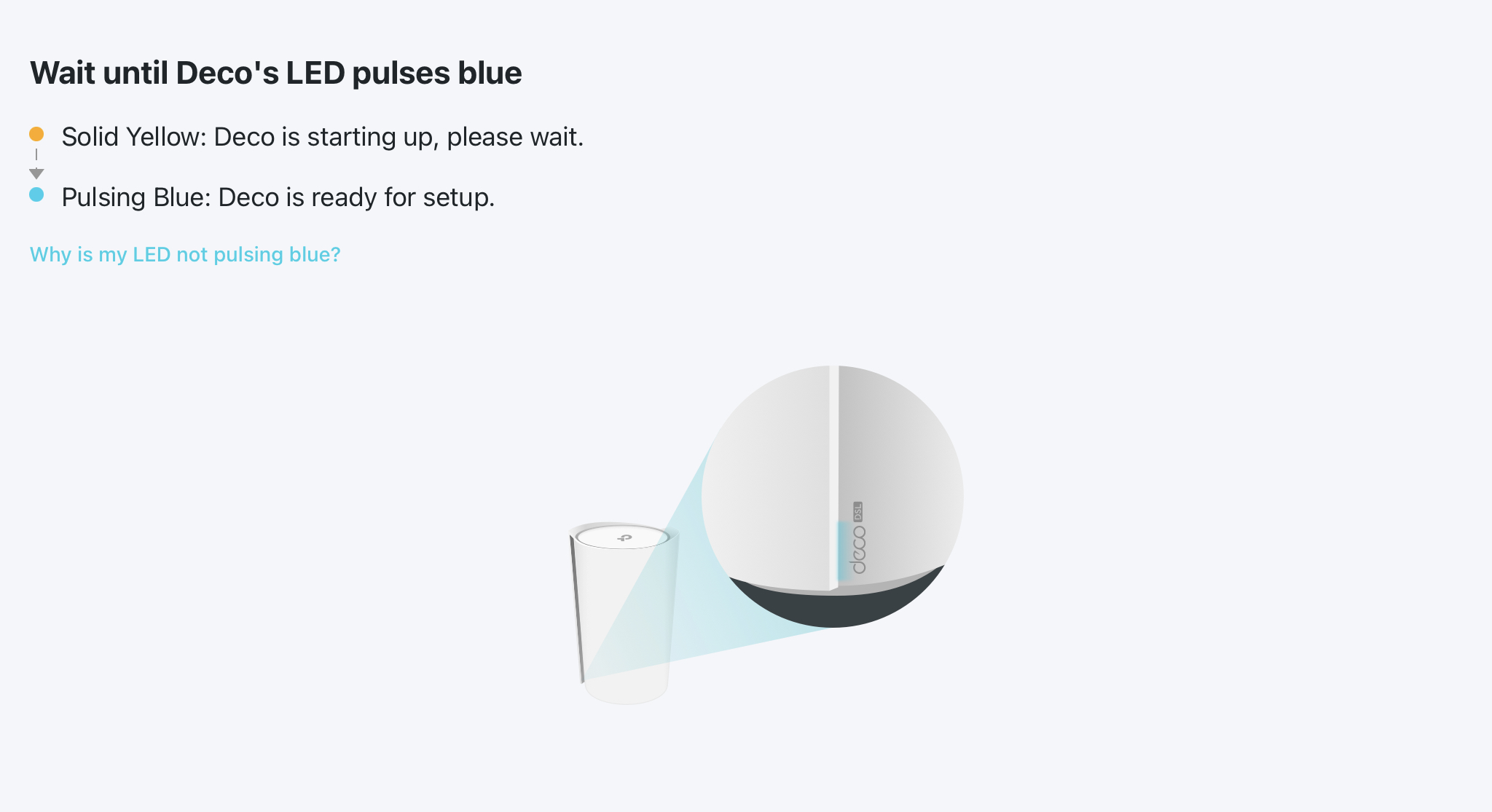
เมื่อติดตั้งจุดหลักพร้อมใช้งานจนไฟ LED เป็นสีเขียวแล้ว เราสามารถเพิ่ม Node ให้ตัวที่สองก่อนนำไปวางในจุดที่ต้องการขยายสัญญาณ เมื่อเสียบไฟเข้ากับ node ที่จะตั้งค่าจะปรากฎเป็นสีฟ้ากระพริบ ให้เราเปิด App DECO เลือกไปที่มุมขวาบนตรงเครื่องหมายบวก + จะมีคำว่า Add a Deco Unit จากนั้นเลือกรุ่น X95 เลือกจำนวนชั้นในบ้าน กด next ตามคำแนะนำให้วางในจุดที่โล่ง กว้าง อยู่ห่างจากแหล่งกำเนิดไฟฟ้าอิเลคโทรนิคต่าง ๆ กด next ต่อแล้วดูสัญญาณไฟพร้อมเชื่อมต่อกับจุดหลัก ระบบจะทำการค้นหาและจัดการเพิ่ม node ให้อัติโนมัติ เรียบร้อยแล้วพร้อมใช้งานจะเปลี่ยนจากสีฟ้าเป็นสีเขียวไม่กระพริบ
ฟีเจอร์ต่าง ๆ ที่น่าสนใจ
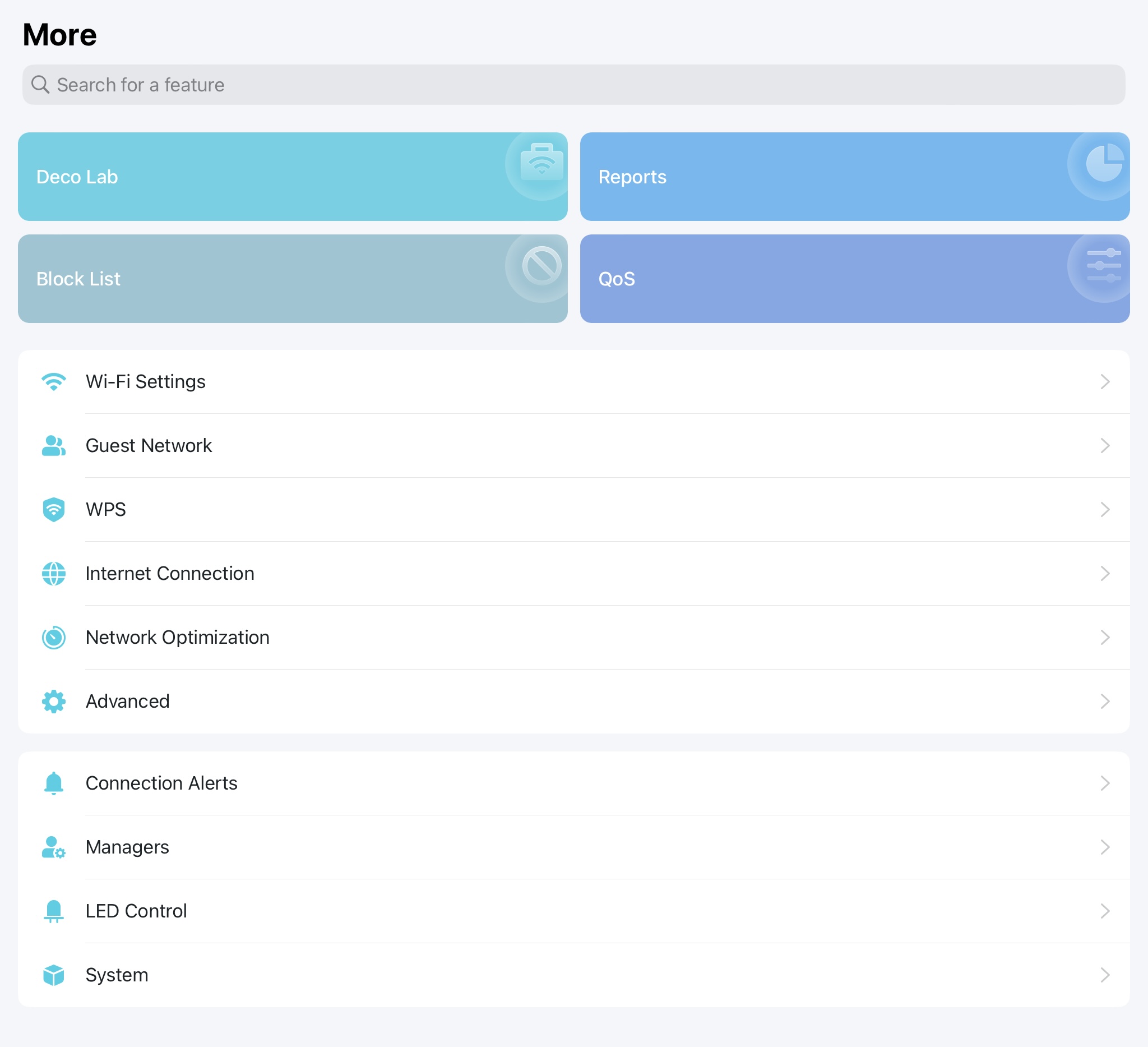
การจัดการทั้งหมดของ Mesh ทั้งจุดหลักและจุดเสริม (node) สามารถทำได้ผ่าน App DECO เมื่อสถานะพร้อมใช้งานแล้ว ไม่ว่าจะเป็นการตั้งค่าให้เปิด ปิด ไฟ LED การตั้งค่าให้ reboot เองอัติโนมัติตามเวลาที่เราต้องการ การอัพเกรด firmware ให้ใหม่ล่าสุดอยู่เสมอเพื่อเพิ่มประสิทธิภาพการใช้งาน การเปิด ipv6 การเปิดระบบความปลอดภัยต่าง ๆ รวมถึงฟีเจอร์ QOS , การดูแลเนื้อหาต่าง ๆสำหรับเด็ก (Parental control) การจัดการคลื่นไวไฟเพื่อเลือกช่องสัญญาณที่ดีที่สุดจาก AI ที่สามารถเรียนรู้สภาวะการใช้คลื่นบริเวณนั้นได้ และ Home Shield ที่เป็นฟีเจอร์ตรวจจับไวรัสขั้นสูงที่สามารถซื้อเพิ่มเป็น version Pro ก็สามารถเข้าไปเลือกเปิดใช้งานได้เช่นกัน นอกจากนี้ เราสามารถดู Dashboard รวมถึงปริมาณการเชื่อมต่อ ปริมาณการใช้งาน รายชื่ออุปกรณ์ทั้งหมดที่เชื่อมต่อพร้อมการตั้งค่าให้บล็อคหรืออนุญาตเพิ่ม Priority การใช้งานให้โหลดไวขึ้นก่อนอุปกรณ์อื่น ๆ ก็ได้เช่นกัน
ทดสอบประสิทธิภาพ การใช้งานในจุดหลัก
เริ่มต้นการใช้งานที่จุดหลัก ก่อนที่จะเพิ่มจุดเสริม (node) เพื่อทดสอบระยะทำการ ความครอบคลุม ความเร็วที่ได้ พบว่า เมื่อนำอุปกรณ์ทั้ง 2.4 และ 5GHz มาเชื่อมต่อในระยะ 15-20 เมตร ห่างจากจุดติดตั้ง พบว่า ขีดสัญญาณและความเร็วทำได้ดีเยี่ยม ถึงแม้ว่า X95 จะใช้สายอากาศภายใน แต่เป็นเสาภายในแบบพลังสูงจำนวนมากถึง 6 ต้น ทำให้คลื่นสามารถทะลุทะลวงสิ่งกีดขวางหรืออุปสรรคต่าง ๆ ไม่ว่าจะเป็นกระจก ประตูไม้ ได้เป็นอย่างดี โดยความเร็วสูงสุดที่วัดได้จาก SmartPhone ที่รองรับ HE160 ได้พุ่งสูงถึง 1.95Gbps หรือเกือบเต็มเน็ต 2Gbps แบบไร้สาย
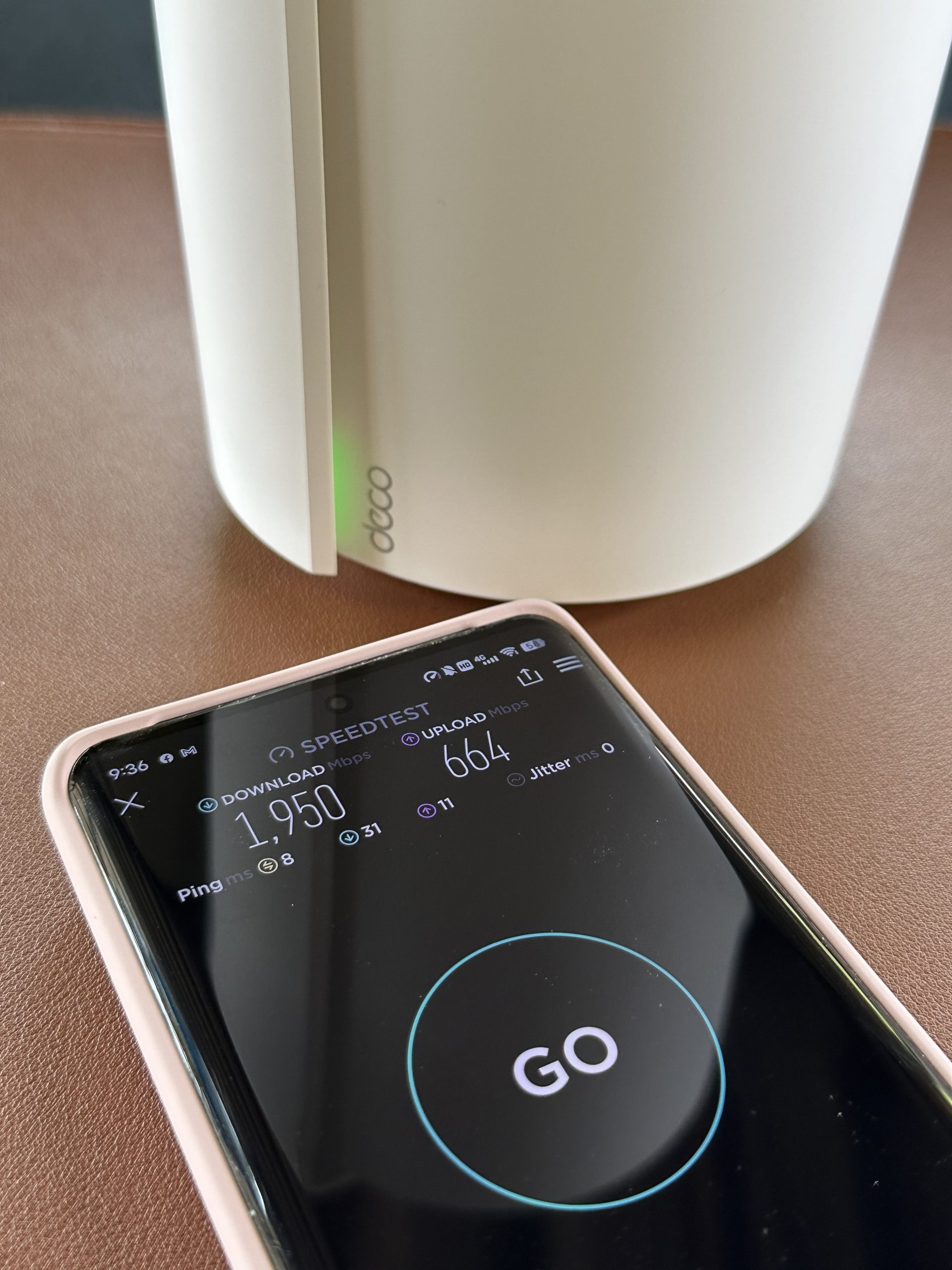
สำหรับอุปกรณ์ที่ไม่ได้รองรับเน็ตความเร็วสูงอย่าง iPhone 14 Pro Max ที่ใช้งานที่ Bandwidth 80MHz หรือ HE80 ทดสอบที่จุดหลักก็ได้ความเร็วที่น่าพอใจมากคือวิ่งได้ 905 Mbps Latency 7ms
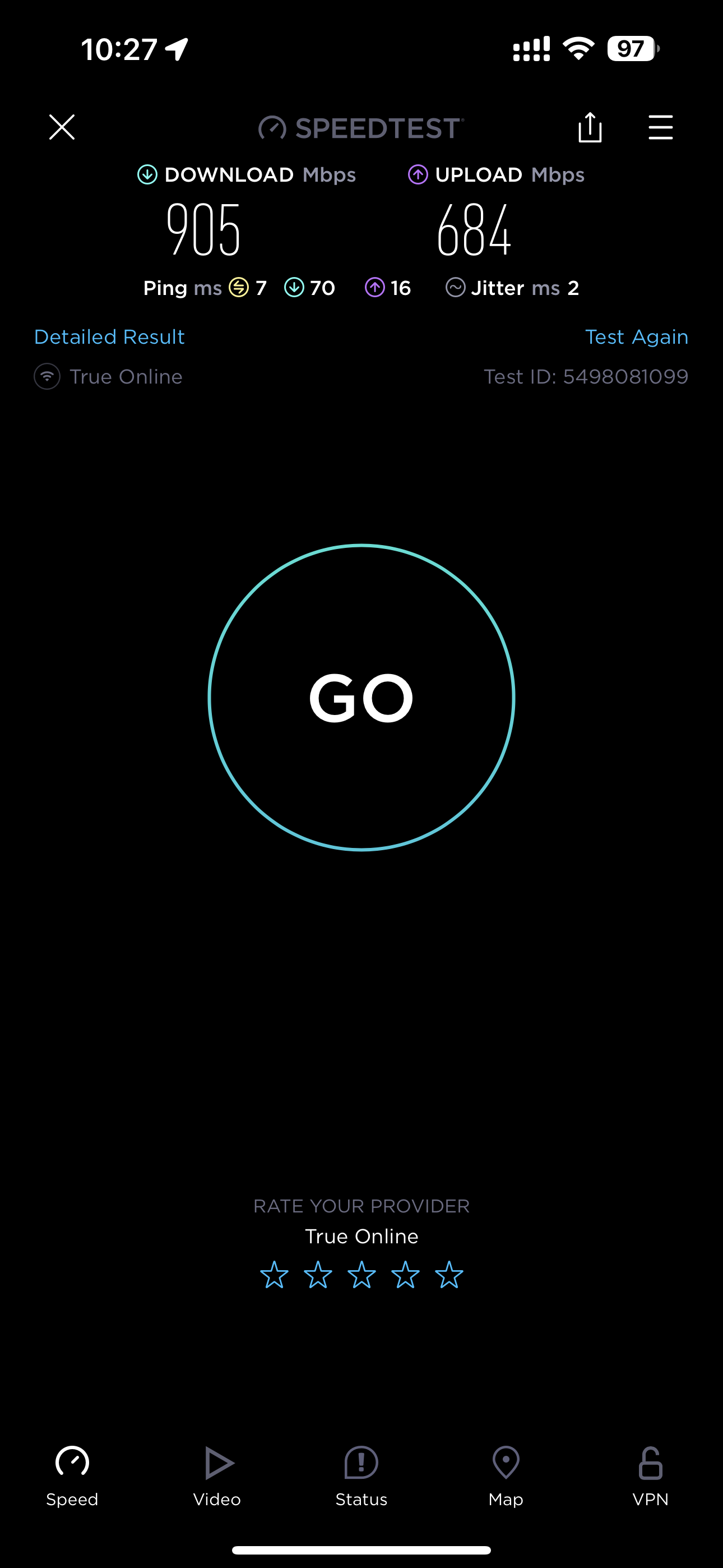
ทดสอบประสิทธิภาพ ความเร็วในจุดเสริมหรือ node
เมื่อเราเพิ่ม node มาเรียบร้อยแล้ว ตัว node จะเชื่อมต่อกับจุดหลักผ่านคลื่น 5GHz ช่อง 100 ที่ Bandwidth 160 MHz สร้างสะพานไร้สายความเร็ว 2.4Gbps ดังนั้น จุดเสริมนี้เราสามารถนำอุปกรณ์ที่มี Port 2.5Gbps มาเชื่อมต่อผ่านสายแลนเพื่อนำเน็ต 2Gbps ออกมาใช้งานได้ความเร็วที่ใกล้เคียงกับจุดหลักได้เลย ในการนี้ เราวาง Mesh node นี้ไว้ห่างจากจุดหลักประมาณ 15 เมตรเพื่อขยายสัญญาณ ทดสอบด้วย iPad Pro M2 เสียบสาย type C เข้ากับ dongle แปลงเป็น LAN 2.5Gbps เสียบที่ Port 2.5Gbps ได้ความเร็วเต็มเท่าต้นทางคือ 2Gbps แบบสบายๆ

และหากเป็นการเชื่อมต่อด้วยไวไฟ HE160 บนอุปกรณ์ที่รองรับอย่าง vivo X90 ProPlus กับการใช้งานบริเวณจุดเสริมหรือ node ที่วางไว้ เราได้ความเร็วที่เกินกว่า 1Gbps อย่างงายดายคือทำสปีดได้ที่ 1.2Gbps โดยที่ค่า Latency ยังคงต่ำไม่ต่างจากจุดหลักเพียง 1ms
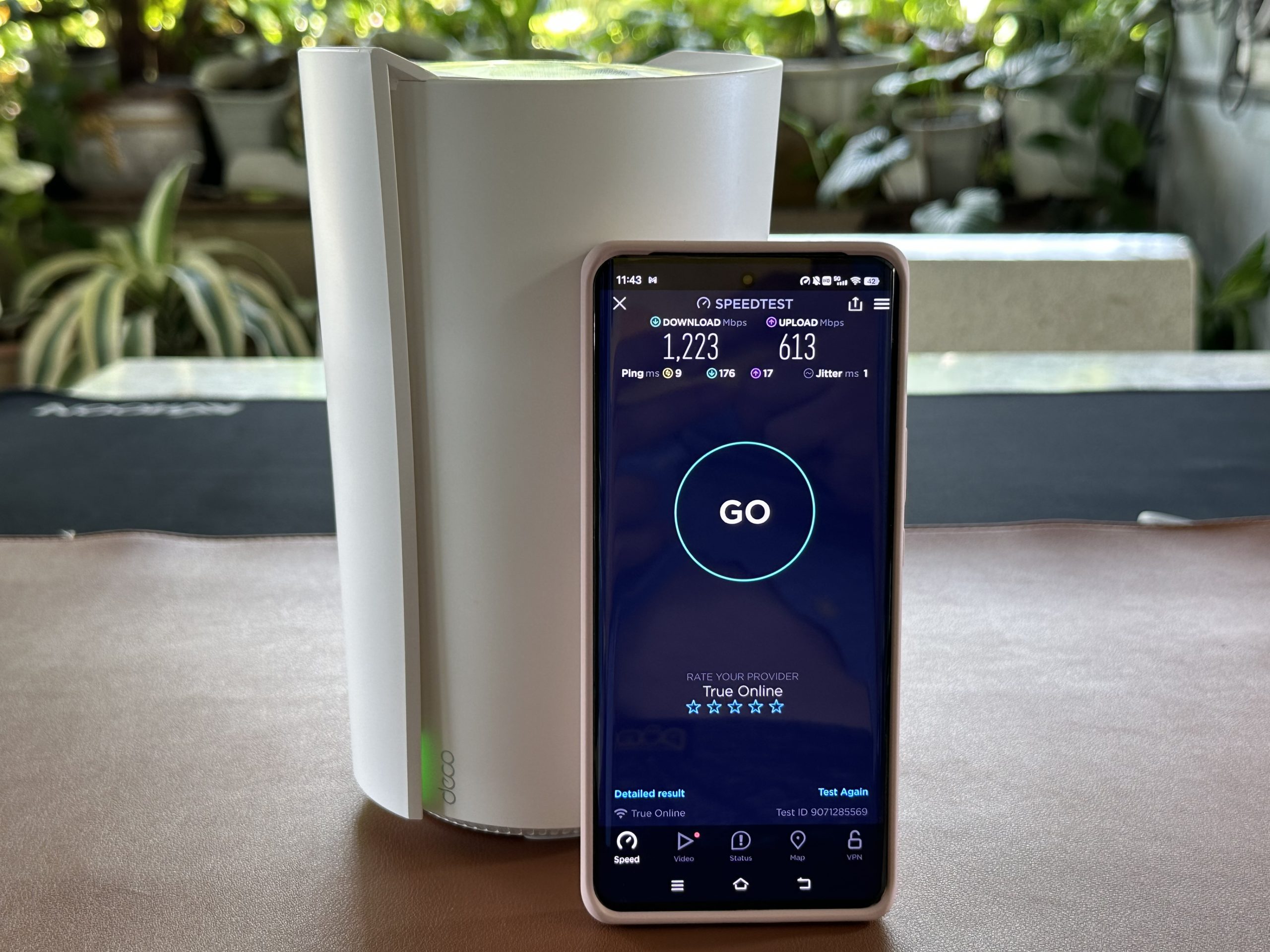
และสำหรับอุปกรณ์อื่น ๆ ที่นำมาทดสอบผ่านไวไฟในจุด node เสริมนี้ ได้ความเร็วเป็นที่น่าประทับใจ รวมถึง Latency ที่ต่ำใกล้เคียงจุดแรกแบบไม่รู้สึกถึงความแตกต่างเมื่อใช้งานทั่วไปทั้งการประชุมออนไลน์ การดู vdo streaming หรือ social media ทั่วไป นอกจากนี้ยังเพิ่ม coverage หรือระยะทำการได้ครบทุกห้องภายในบ้านโดยที่ความเร็วเฉลี่ยออกมาดีกว่า Mesh Wi-Fi ที่ผ่านมาอย่างชัดเจนด้วยอานิสงส์จาก backhaul 160 MHz คลื่น 5GHz ที่ออกแบบมารองรับทุกการใช้งานได้เป็นอย่างดี
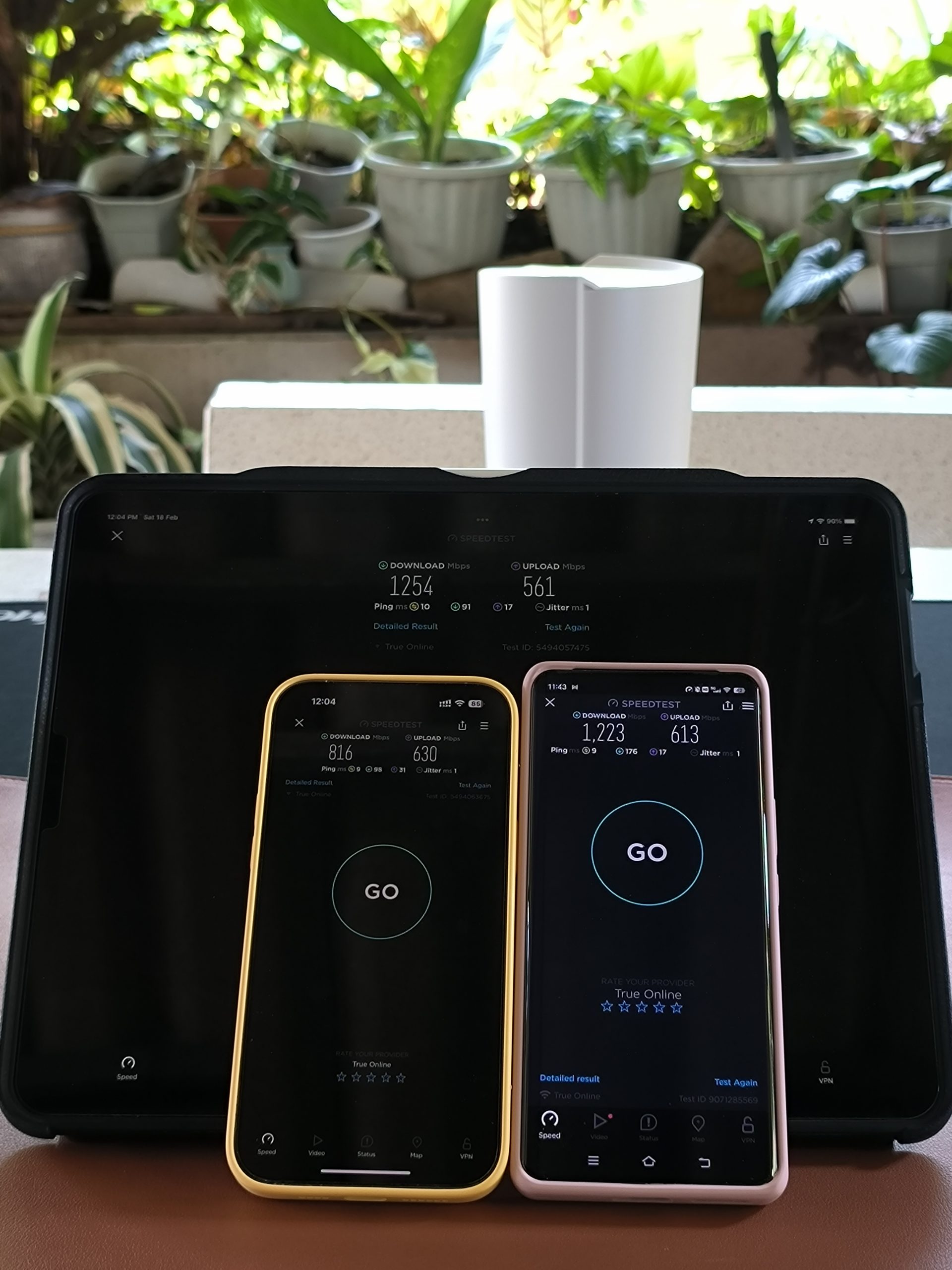
สรุป
สำหรับผู้ที่มีความต้องการใช้งานเน็ตที่มีความเร็วมากกว่า 1Gbps และอยากได้สัญญาณไวไฟส่งไปได้ทุกจุดครอบคลุมทั้งบ้านพร้อมๆไปกับการติดตั้งที่ง่าย มีความสวยงามเหมือนการแต่งบ้านโดยใช้ไวไฟเป็นเครื่องประดับตาม Concept “DECO” ที่ย่อมาจาก decoration อย่าง DECO X95 สามารถตอบโจทก์การใช้งานได้ครบทั้งไวไฟและเน็ตที่ออกจากทางสายแลนมาเกิน 1Gbps ซึ่ง Mesh Wi-Fi ที่ออกมาก่อนหน้านี้อาจจะทำความเร็วได้ไม่ถึง Gigabit ได้ดีเท่า X95 ซึ่งเมื่อดูความแรง ระดับความเข้มของสัญญาณที่ปล่อยมาด้วยการใช้สายอากาศภายในพลังสูงกับคลื่นความถี่ช่องพิเศษเชื่อมต่อเฉพาะ Mesh ด้วยกันเอง ทำให้บ้านหลังใหญ่ เนื้อที่มาก สามารถใช้งานอุปกรณ์ที่มีจำนวนมากตามไปด้วยได้พร้อมกันแบบไม่ติดขัด Latency คงที่ไม่เพิ่มขึ้น ความเร็วเน็ต 2Gbps ถูกใช้งานได้เต็มประสิทธิภาพ พร้อมความสะดวกสบายในการตั้งค่าอย่างง่าย ๆสามารถเคลื่อนย้ายไปไว้จุดต่าง ๆ ที่ต้องการใช้งานแบบไม่ต้องอาศัยการลากสายแลน ก็ถือเป็นอีกทางเลือกที่ดีอีกทางนอกเหนือจากการลากสายแลนที่บางบ้านอาจจะไม่สะดวกและไม่สวยงามเท่าครับ
ซื้อสินค้า Deco X95 ได้ที่
📌 Lazada: https://bit.ly/3xVTKQ9
📌 Shopee: https://bit.ly/3m5y8hI
ดูข้อมูลเพิ่มเติม : https://www.tp-link.com/th/home-networking/deco/deco-x95/
สอบถามข้อมูลเพิ่มเติม inbox ที่ Fanpage: TPLinkTH กับ Call center: 02-440-0029
(จันทร์-เสาร์ 08.30-17.30 น.) หรือ Line : @tplink
#tplink #tplinkth #deco #decox95 #meshwifi #wifi #wifi6 #smarthome #homemeshwifi #decoapp